unity2d游戏开发系列教程:二新建工程并熟悉Unity编辑器常用功能
Posted 何以解忧 `唯有暴富
tags:
篇首语:本文由小常识网(cha138.com)小编为大家整理,主要介绍了unity2d游戏开发系列教程:二新建工程并熟悉Unity编辑器常用功能相关的知识,希望对你有一定的参考价值。
目录
unity2d游戏开发系列教程:一、环境安装
第一步、打开项目
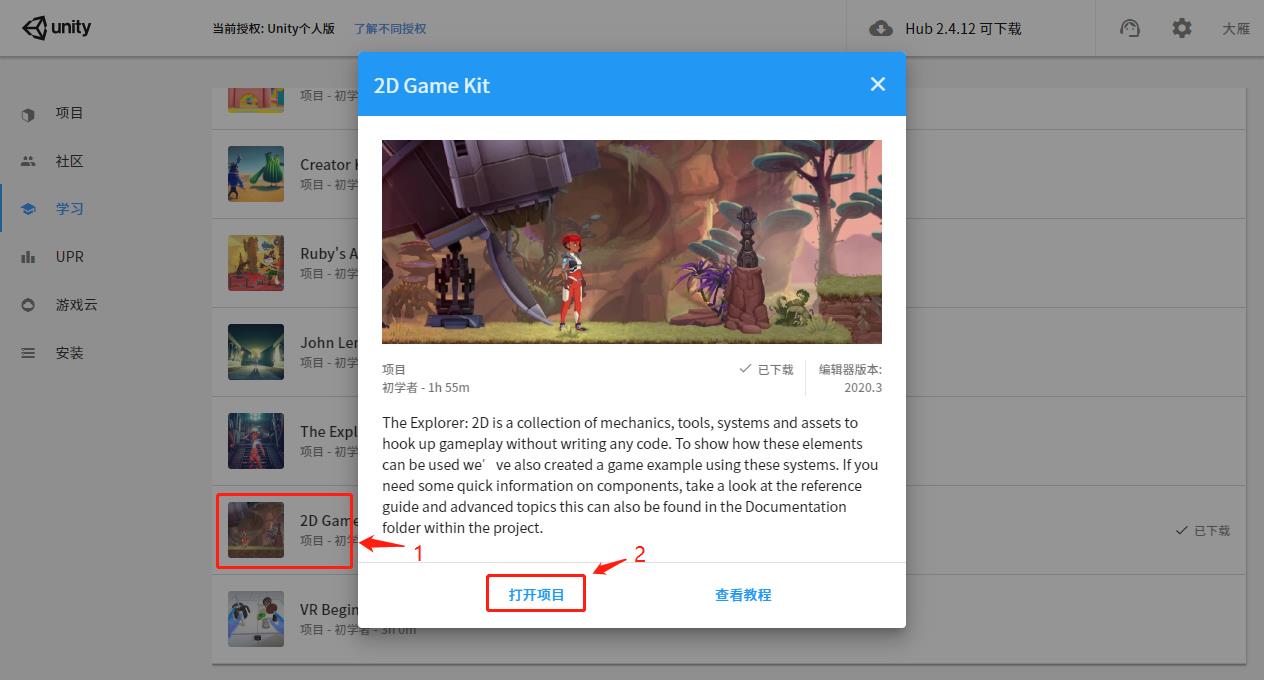
耐心等待一小会
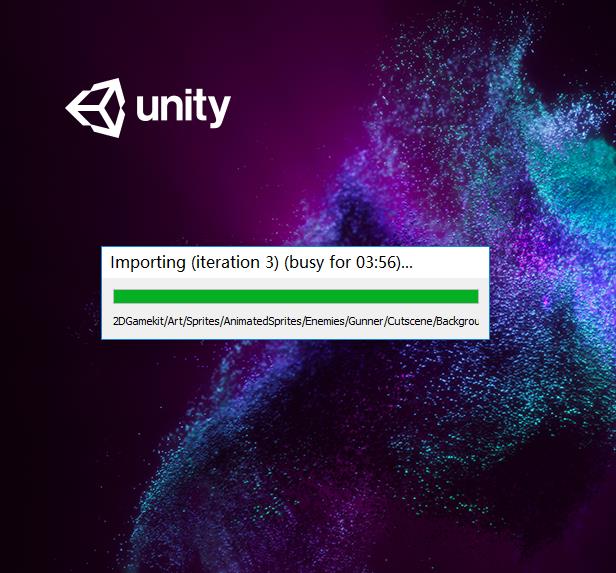

工程界面
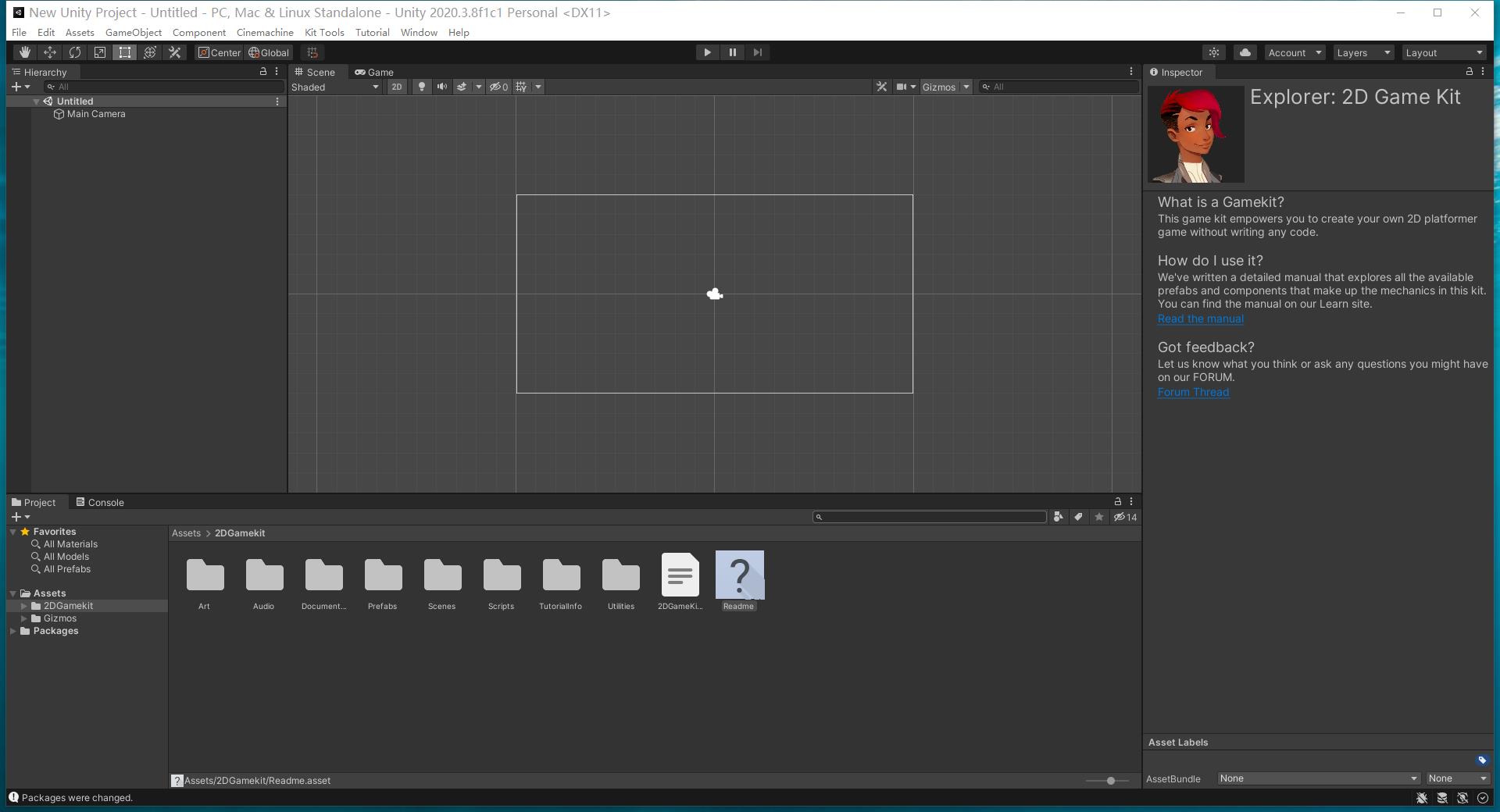
第二步、创建第一个场景(第一关)进行试玩
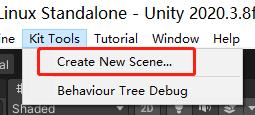



Unity编辑器常用功能简介
1、File
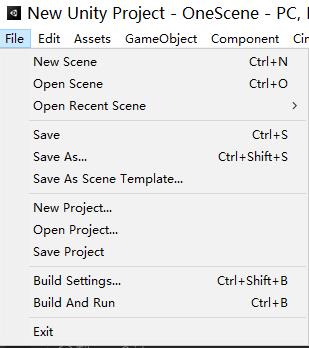
1、基本功能
New Scene:新场景仅包含一个摄像机,其他都需要自己添加。
Open Scene:打开场景。
Save:保存
New Project:新建工程
2、发布设置
Build Settings:发布设置,包含了分辨率、图标、音频等等非常多的设置
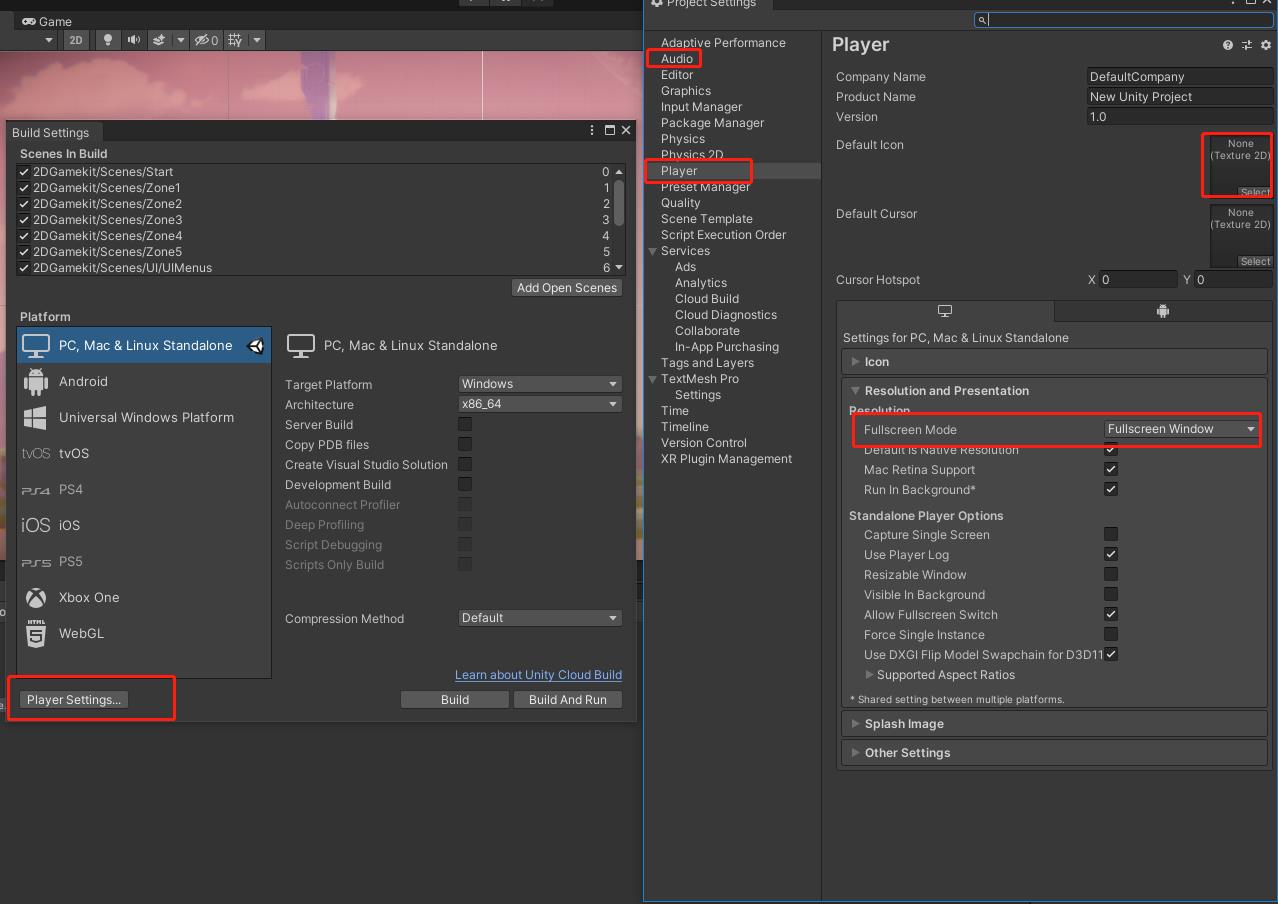
2、Edit
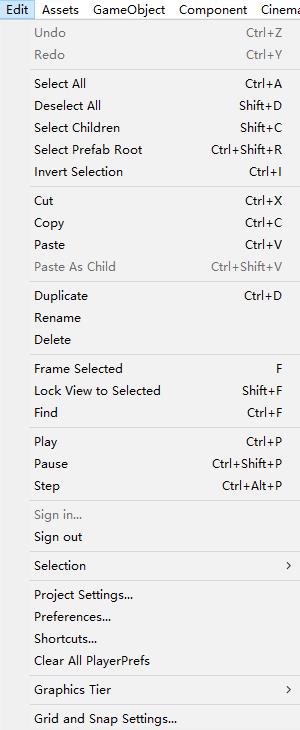
1、基本功能
Cut、Copy、Paste:前切、复制、粘贴。
Duplicate:复制并粘贴选中的物体。
Frame Selected:居中并最大化显示当前选中的物体。
2、preference—首选项

General:
【Verify Saving Asserts】:退出Unity时是否验证要保存的资源。
【Editor Theme】:有Light、Dark,只有Pro版才可选。
注意下面的图中【External Script Editor】其他使用默认设置即可:

3、Assets
管理项目中的各种资源(assets)。
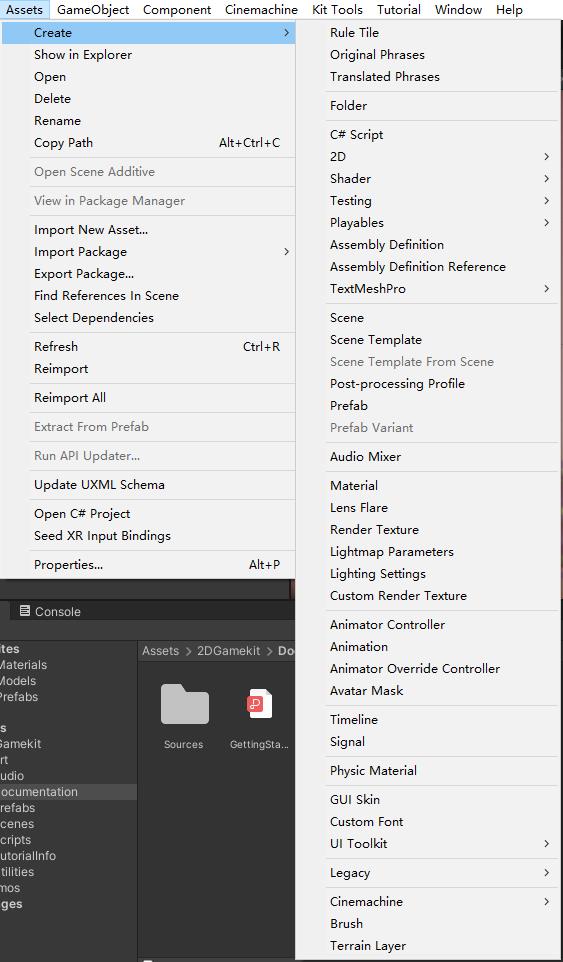
1、Select Dependencies
在场景中选中某个物体后,利用它可查找与该物体有关的所有资源(依赖项)。
2、Create
在Project下创建场景中使用的资源,包括脚本、Shader、材质、动画、UI等。
此功能与Project视图下的Create功能相同。
Shader
管线渲染器。它是利用Unity提供的ShaderLib语言工具来创建的,其语法类似于着色器语言(Cg和HLSL),包括创建材质、顶点(像素)着色等。
Computer Shader
这是一种在显卡或GPU上运行的程序,它和渲染管线内容的Shader程序不是一回事,一般利用它做并行计算。
Prefab
预设体。这是最常用的一种资源类型,可将其理解为可重复使用的组件或模板。例如,先通过GameObject下的菜单项创建一个球体,然后创建一个Prefab,当将该球体拖放到这个Prefab中以后,就创建了一个可重复使用的球。
Material
材质。用于呈现模型的外观。将材质拖放到某个模型上,该模型就具有了这种材质。比如一个白板模型,当将带有花纹的木质材质拖放到该模型上以后,这个模型看起来就像一块带花纹的木板了。
Lens Flare
耀斑。主要用于模拟太阳光晕的效果。设计好耀斑后,就可以应用这种光晕效果。
Render Texture
渲染纹理。这是一种特殊的纹理,特殊之处在于仅在运行时才渲染它。
纹理就是贴在物体表面上的2D图形或图像。
一般在摄像机的Target Texture中指定这种特殊的纹理。
sprites
二维精灵。
Animator Controller和Animation
Animator Controller:动画控制器。用于控制角色骨骼动画。
Animation:动画剪辑。用于构造独立运行的一连串动作,例如奔跑、跳跃、爬行、移动、旋转、……等。
一个完整动画是由多个动画剪辑组合而成的。
Physical material
物理材质。一般用这种材质做物体的碰撞检测。比如球与墙面的碰撞等。利用这种材质可设置摩擦力、阻力等属性。
4、GameObject

1、基本功能
Create Empty:创建一个空的游戏对象,创建后就可以在这个对象内继续添加各种类型的组件了。
Move to View:将所选对象移到视图中心。
灰色的部分只有选中物体或对象后才可用。
2、3D Object中的对象
Cube:立方体
Sphere:球体
Capsule:胶囊体。
Cylinder:圆柱体。
Plane:平面。
Quad:四方格。如四合院、空心格、监狱、……等。
Ragdoll:布娃娃系统。
Terrain:地形。
Tree:树。
Wind Zone:风。
3、Light中的对象
指定光源对象。

Directional Light:方向光。
Point Light:点光源。
Spotlight:聚光灯。
Area Light:面光源。
5、Component
每个组件实际上就是类的一个实例。将该菜单下的组件添加到游戏对象上以后,就可以通过设置这些组件对应的属性来控制游戏对象了。

1、Mesh
网格类组件。包括网格过滤器、文本网格、网格渲染器等。
2、Effects
特效类组件。包括:
Particle System:粒子系统。
Trail Renderer:拖尾渲染组件。
Line Renderer:线性渲染组件。
Lens Flare:镜头炫光组件。
Halo:光环组件。
Projector:投影效果组件。
Legacy Particles:旧版粒子系统组件。
3、Physics
物理类组件。主要用于设置场景中模型的物理特性。

Rigidbody:刚体组件。
Character Controller:角色控制器组件。
Box Collider:盒子碰撞体组件。
Sphere Collider:球形碰撞体组件。
Capsule Collider:胶囊体碰撞体组件。
Mesh Collider:网格碰撞体组件。
Wheel Collider:轮形碰撞体组件。
Terrain Collider:地形碰撞体组件。
Interactive Cloth:可交互的布料组件。
Skinned Cloth:蒙皮布料组件。
Cloth Renderer:布料渲染组件。
Hinge Joint:铰链连接组件。
Fixed Joint:固定连接组件。
Character Joint:角色关节连接组件。
Configurable Joint:可配置的关节连接组件。
Constant Force:力场组件。
4、Audio

Audio Reverb Zone:音频混合范围组件。
Audio Low Pass Filter:低通过滤器组件。
Audio High Pass Filter:高通过滤器组件。
Audio Echo Filter:回音过滤器组件。
Audio Distortion Filter:失真过滤器组件。
Audio Reverb Filter:混合过滤器组件。
Audio Chorus Filter:和声过滤器组件。
5、Rendering
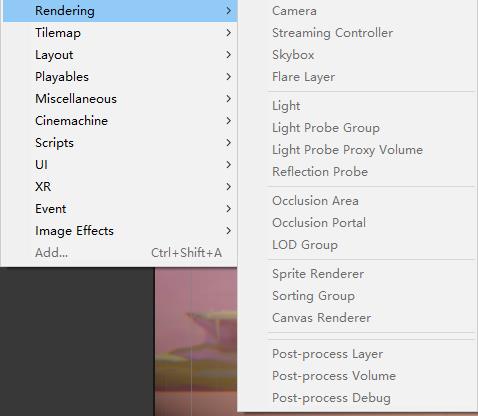
Camera:摄像机组件。
Skybox:天空盒组件。
Flare Layer:闪光层组件。
GUI Layer:GUI层组件。
Light:灯光组件。
Light Probe Group:光源组组件。
Occlusion Area:遮挡区域组件。
Occlusion Portal:封闭区域组件。
6、unity相机插件Cinemachine,未安装就没有此菜单
本插件主要用于做相机控制
7、Kit Tools插件,未安装就没有此菜单
8、Window
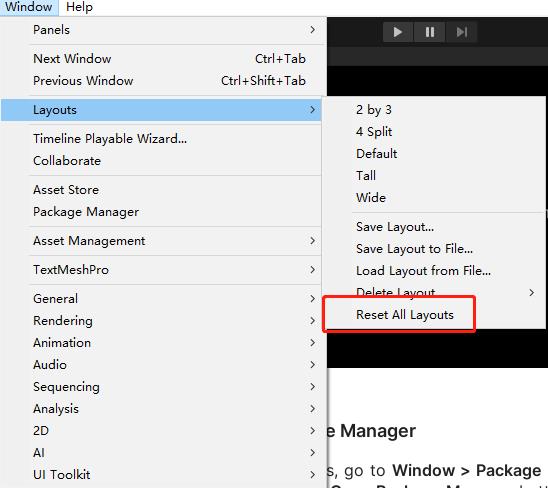
Layouts中的Reset All Layouts是比较常用的,如果界面被弄乱了这个可以恢复界面布局
Asset Store:Unity资源商店。
9、常用窗口
Assets包含了项目的所有资源
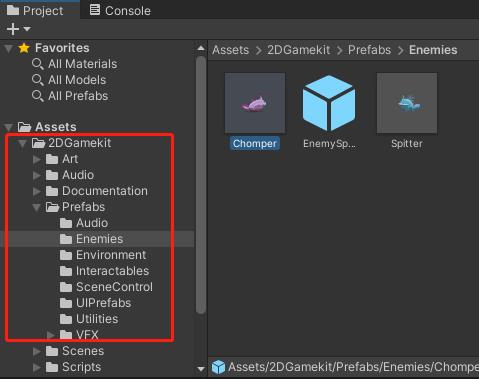
Console
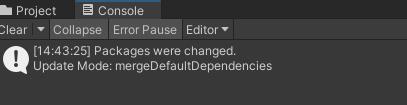
添加打印
![]()
日志就在这里输出了

代码单步调试
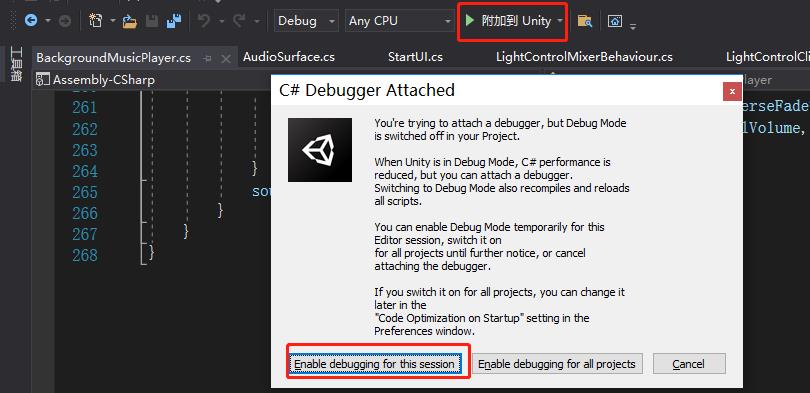
再次运行会停到断点这里

Hierarchy层级视图
其中一些是资源文件的实例,如 3D 模型和其他预制物体(Prefab)的实例,可以在 Hierarchy 视图中选择对象或者生成对象。
当在场景中增加或者删除对象时,Hierarchy 视图中相应的对象则会出现或消失。

Scene场景
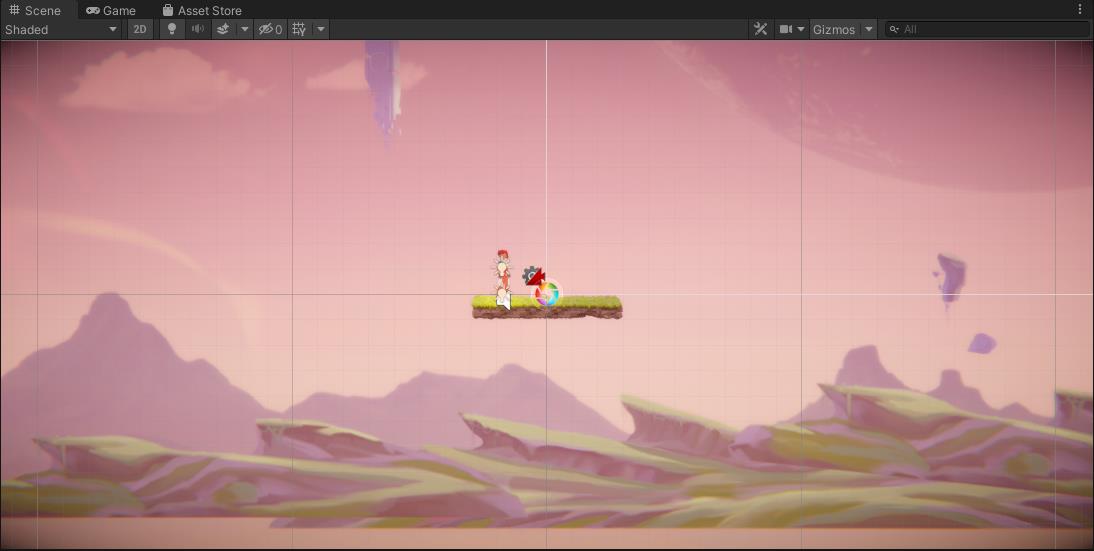
Game游戏视图

Inspector
基础属性和脚本,最常用的了
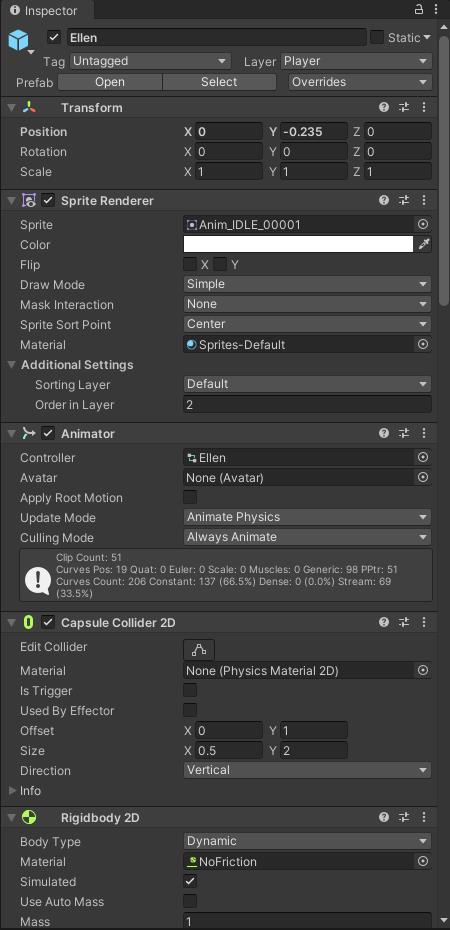
Microsoft Visual Studio
代码编辑调试使用的集成开发环境
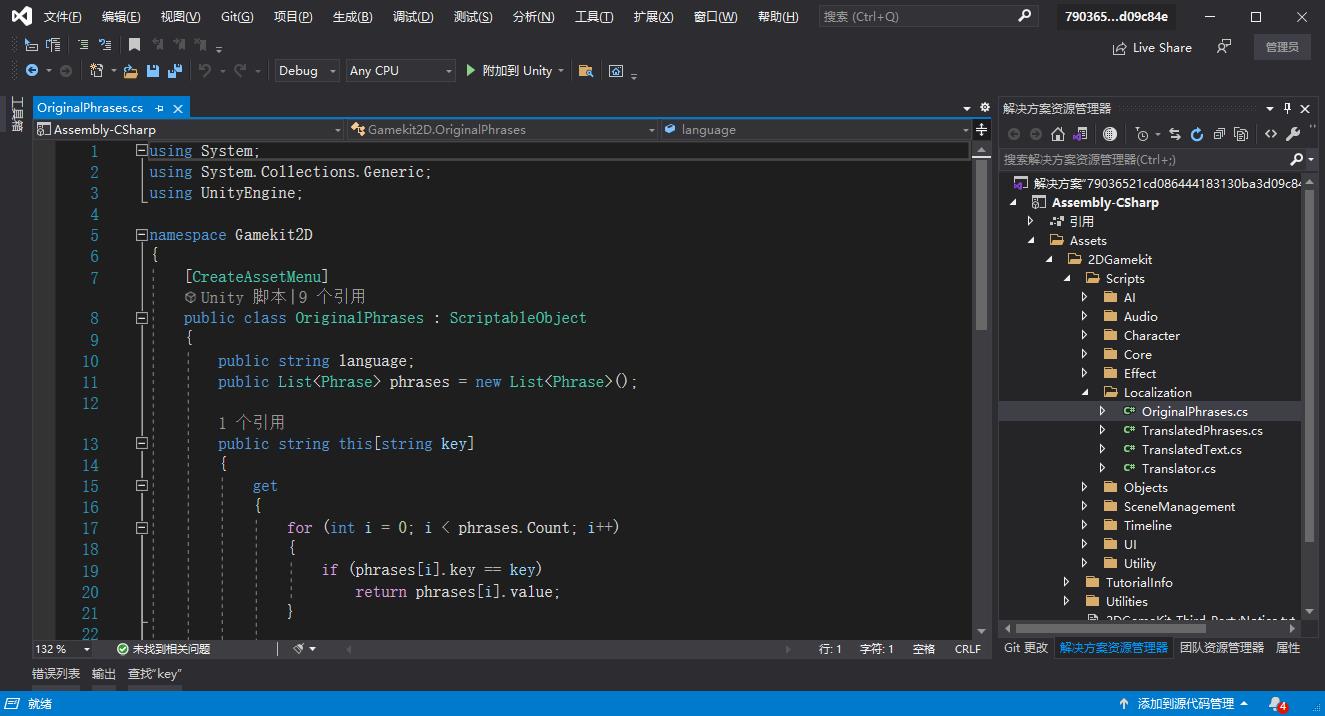
以上是关于unity2d游戏开发系列教程:二新建工程并熟悉Unity编辑器常用功能的主要内容,如果未能解决你的问题,请参考以下文章
游戏开发实战Unity老工程师开始搞Laya了,不想看官方文档,那就看我的教程吧(Laya2.12.0版本 | 案例 | 入门 | 教程)
游戏开发实战Unity老工程师开始搞Laya了,不想看官方文档,那就看我的教程吧(Laya2.12.0版本 | 案例 | 入门 | 教程)